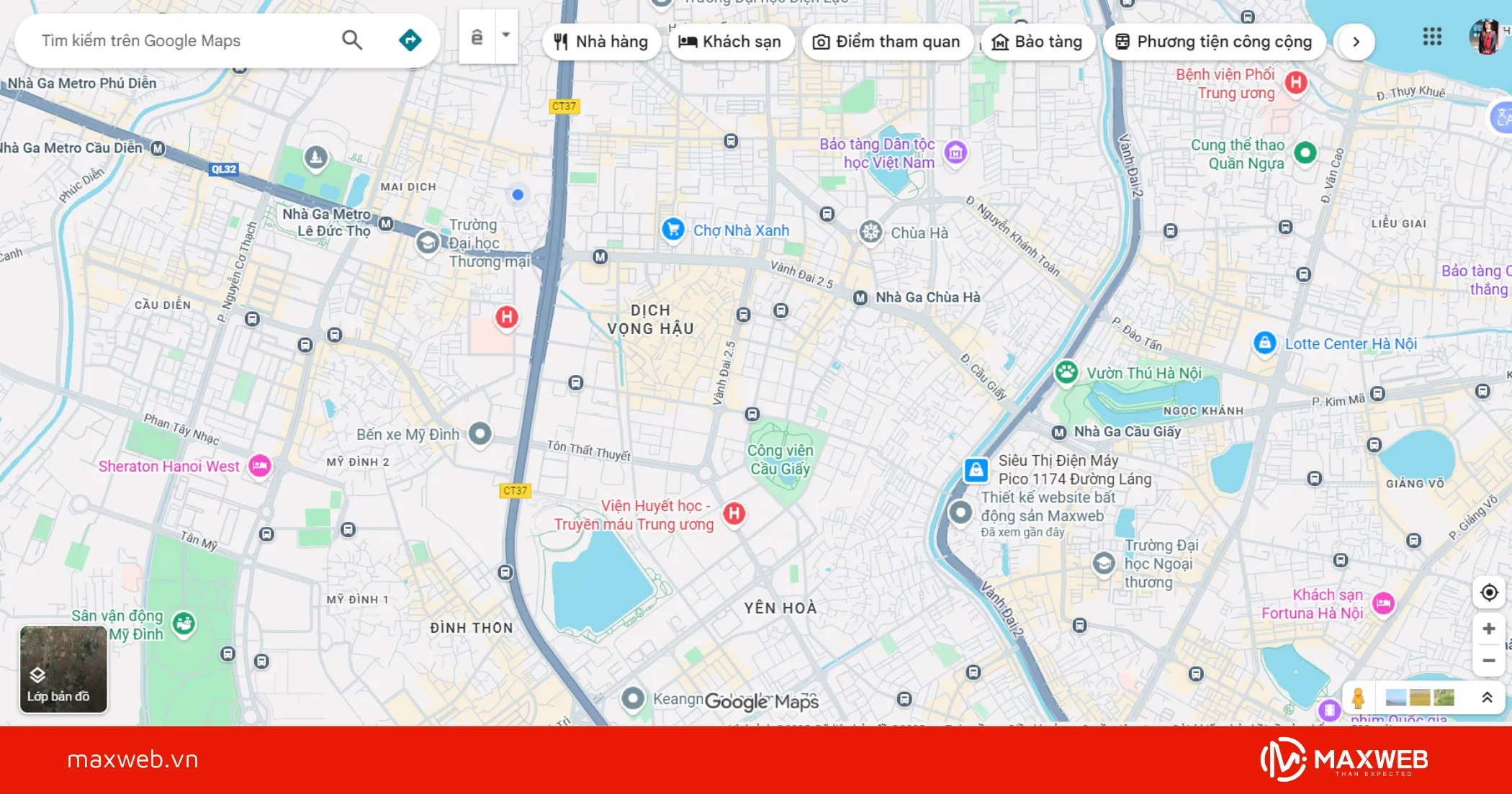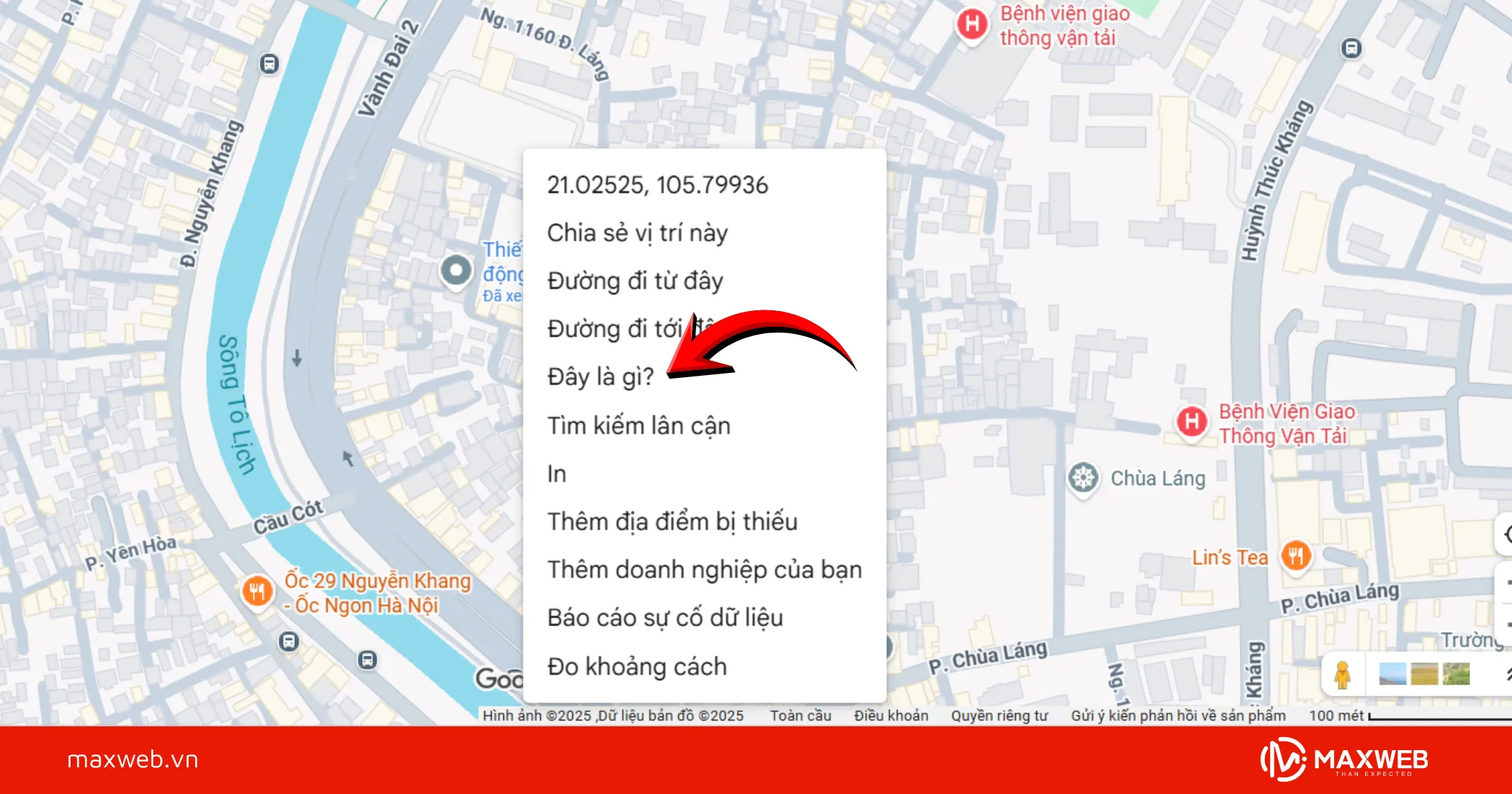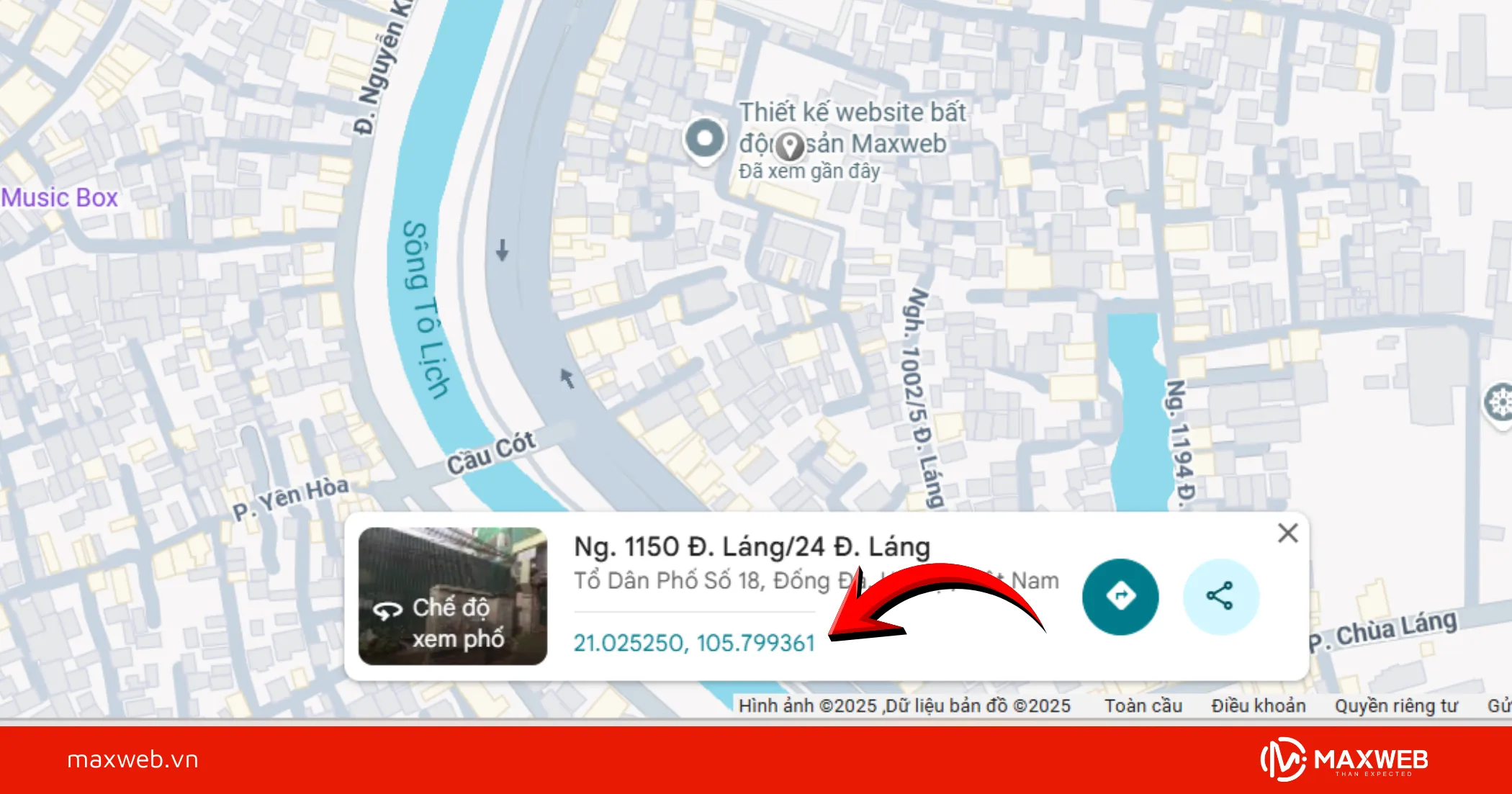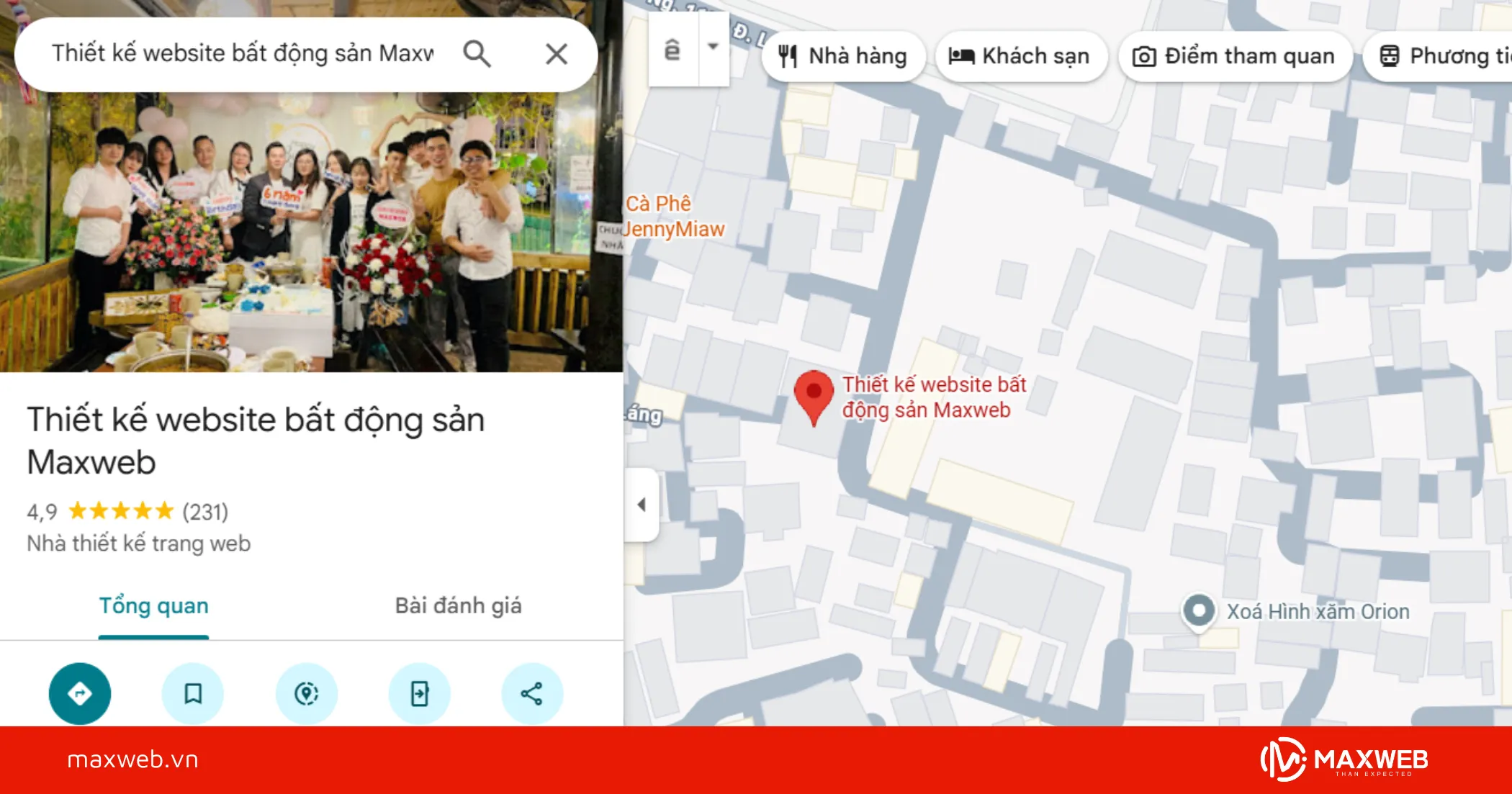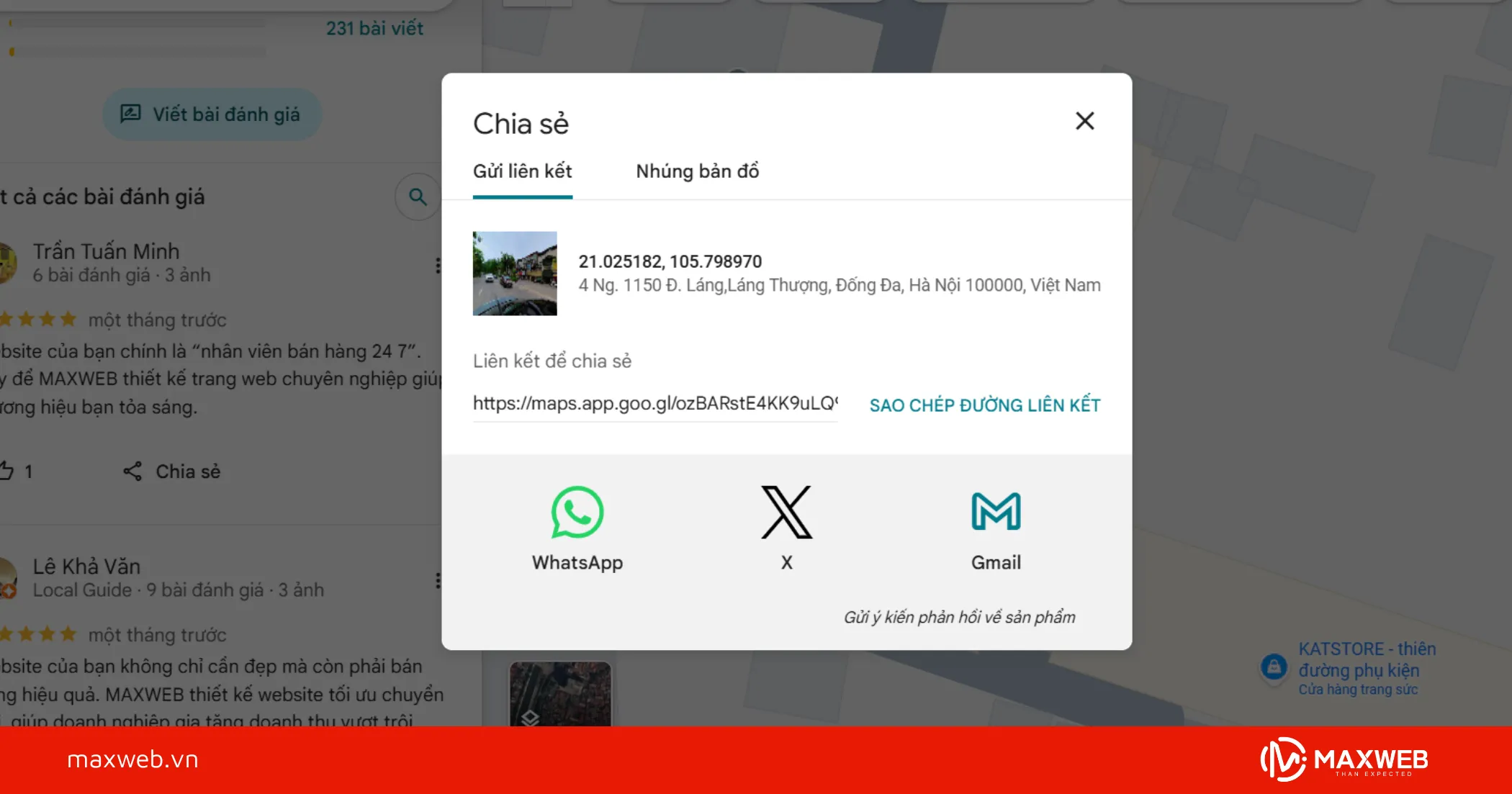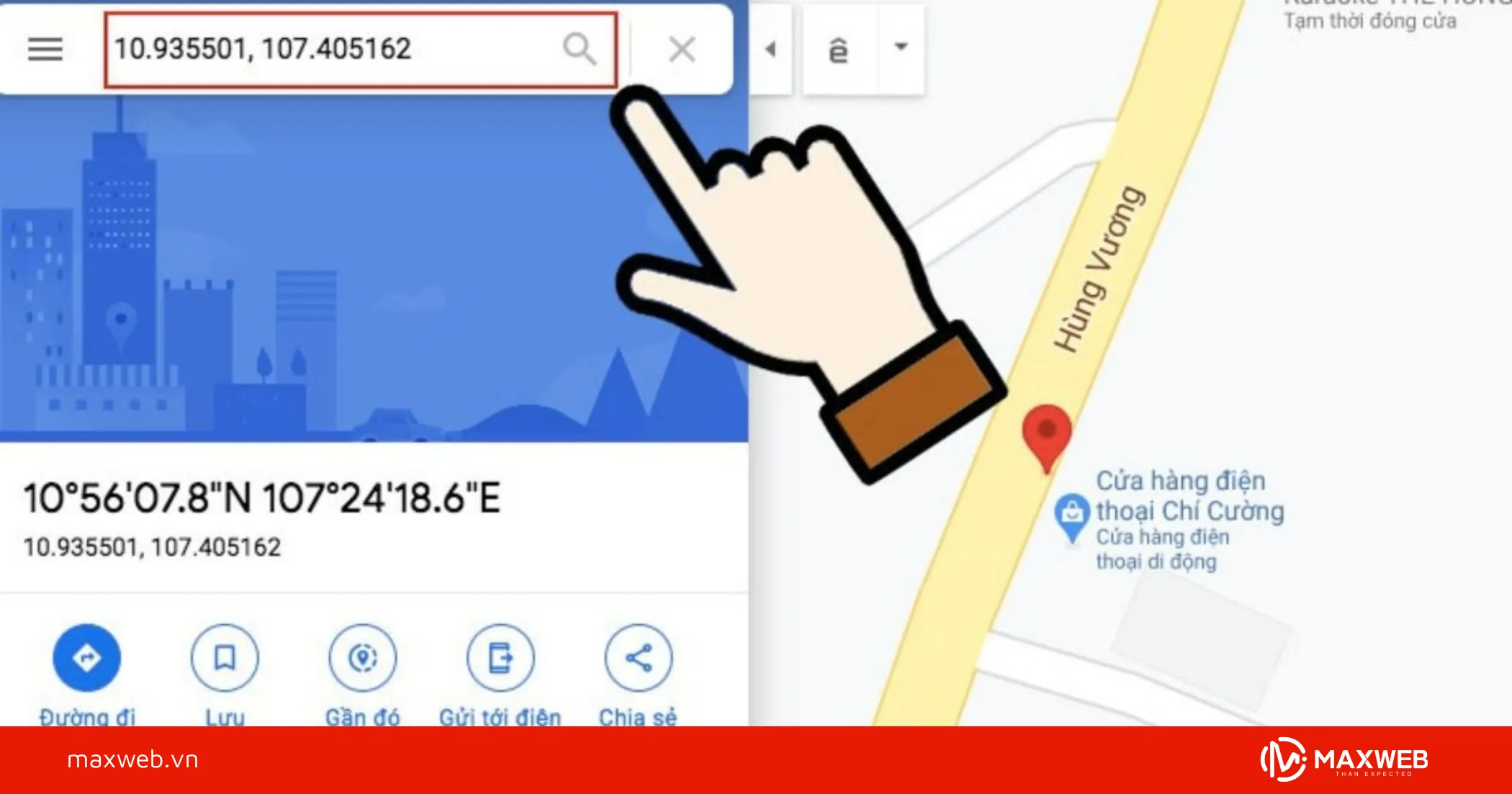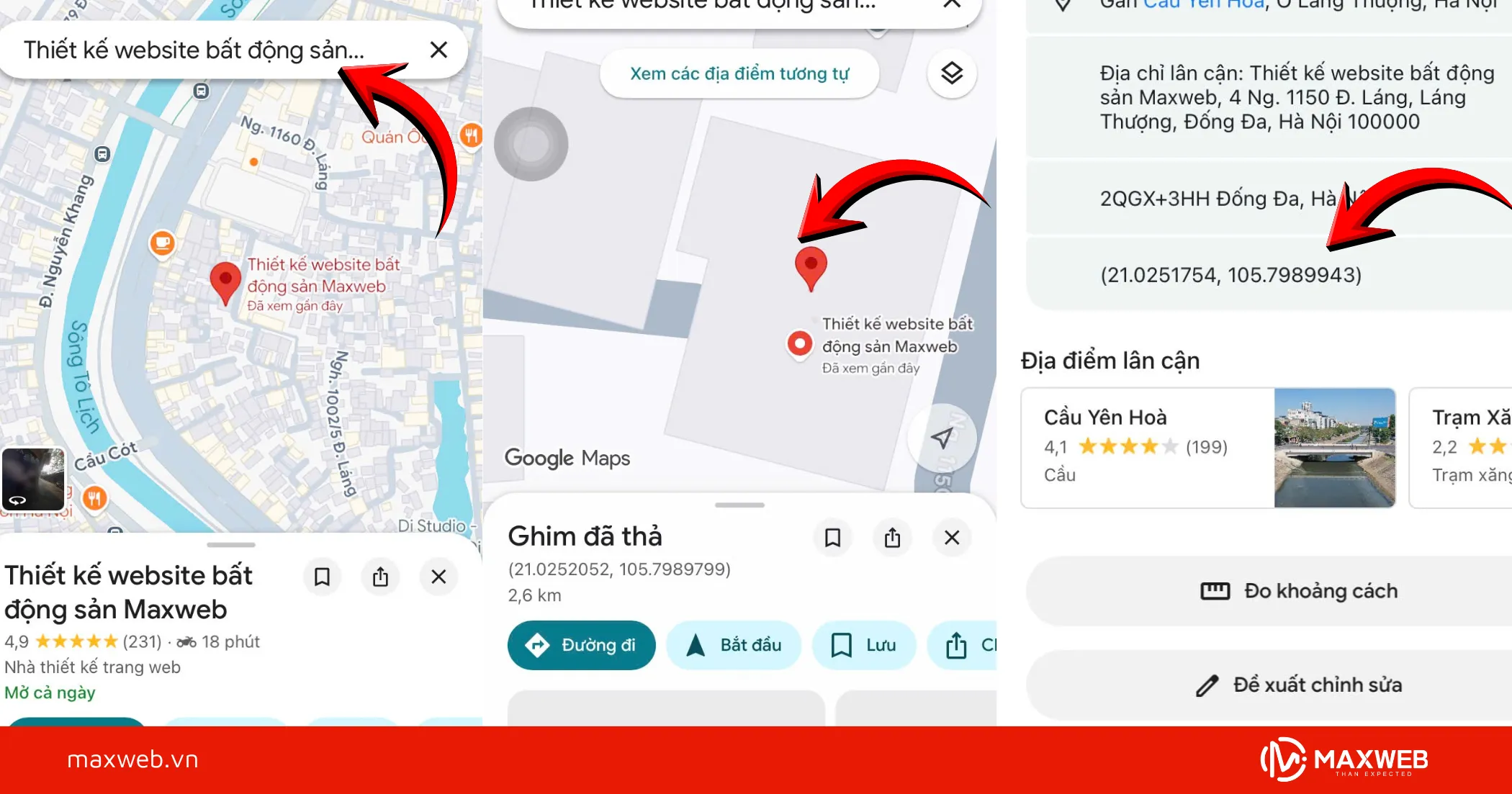Việc lấy tọa độ ngày càng trở nên quan trọng trong công việc, du lịch, định vị hoặc chia sẻ vị trí chính xác cho người khác. Bài viết này sẽ hướng dẫn bạn cách lấy tọa độ trên Google Map bằng máy tính, điện thoại cũng như những lưu ý quan trọng khi thao tác.

Cách lấy tọa độ trên Google Map máy tính
Việc lấy tọa độ trên Google Maps bằng máy tính rất đơn giản và thuận tiện, đặc biệt khi bạn cần thao tác trên màn hình lớn để xác định vị trí chính xác. Dưới đây là hướng dẫn chi tiết giúp bạn lấy tọa độ chỉ trong vài bước.
Cách lấy tọa độ của một vị trí bất kỳ trên bản đồ
Khi bạn muốn lấy tọa độ của một điểm không có địa chỉ cụ thể, Google Maps vẫn hỗ trợ xác định vị trí nhanh chóng bằng thao tác thả ghim.
Bước 1: Truy cập Google Maps
- Mở trình duyệt (Chrome, Firefox, Edge…) trên máy tính.
- Nhập địa chỉ: https://www.google.com/maps và nhấn Enter để vào bản đồ.
Bước 2: Di chuyển đến khu vực cần lấy tọa độ
- Sử dụng chuột để kéo bản đồ, hoặc dùng thanh tìm kiếm để nhập tên khu vực/địa điểm.
- Phóng to/thu nhỏ bằng con lăn chuột để xác định chính xác vị trí bạn muốn lấy tọa độ.
Bước 3: Chọn vị trí cần lấy tọa độ
- Đưa con trỏ chuột đến đúng điểm bạn muốn.
- Nhấn chuột phải vào điểm đó để hiện menu tùy chọn.
Bước 4: Chọn chức năng “What’s here?” (Có gì ở đây?)
- Trong menu hiện ra, bấm vào mục “What’s here?”.
- Google Maps sẽ đánh dấu một chấm xanh hoặc ghim tại vị trí bạn chọn.
Bước 5: Xem tọa độ hiển thị
- Sau khi chọn, nhìn xuống thanh thông tin phía dưới màn hình (hoặc ở ô thông tin bên dưới).
- Bạn sẽ thấy dãy số tọa độ gồm vĩ độ (latitude) và kinh độ (longitude).
Bước 6: Sao chép tọa độ
- Nhấn vào tọa độ vừa hiển thị.
- Tọa độ sẽ được hiển thị lại ở thanh tìm kiếm phía trên, giúp bạn dễ dàng bôi đen – sao chép hoặc dùng trực tiếp.
Bạn muốn tăng uy tín và cải thiện thứ hạng Google Maps cho doanh nghiệp?
Dịch vụ Review Map của Maxweb sẽ giúp bạn xây dựng uy tín vững chắc thông qua những đánh giá chất lượng và tự nhiên, khiến khách hàng tin tưởng hơn khi tìm kiếm doanh nghiệp trên Google Maps.
Cách lấy tọa độ từ một địa chỉ có sẵn
Nếu bạn đã biết chính xác địa chỉ hoặc tên địa điểm, Google Maps sẽ giúp bạn hiển thị tọa độ chỉ trong vài giây. Việc này giúp bạn tiết kiệm thời gian và xác định vị trí nhanh hơn so với thao tác thủ công.
Bước 1: Nhập địa chỉ vào thanh tìm kiếm
- Mở Google Maps trên trình duyệt.
- Tại thanh tìm kiếm phía trên cùng, nhập địa chỉ, tên đường, tên địa điểm, hoặc tên doanh nghiệp bạn muốn tra cứu.
- Nhấn Enter để Google Maps tiến hành tìm kiếm.
Bước 2: Chờ Google Maps hiển thị đúng vị trí
- Bản đồ sẽ tự động di chuyển đến địa điểm bạn tìm kiếm.
- Ở bên trái màn hình, Google Maps mở ra khung thông tin địa điểm với hình ảnh, tên địa điểm và các thông tin liên quan.
Bước 3: Cuộn xuống để xem tọa độ của địa điểm
- Trong khung thông tin bên trái, kéo xuống phía dưới.
- Bạn sẽ thấy dãy số tọa độ (vĩ độ – kinh độ) xuất hiện ngay dưới tên địa điểm hoặc phần mô tả.
Bước 4: Sao chép tọa độ
- Nhấn trực tiếp vào dãy tọa độ để Google Maps tự động đưa nó lên thanh tìm kiếm.
- Tại đây, bạn có thể bôi đen – sao chép và dùng ngay trong tài liệu, báo cáo, bài viết hoặc gửi cho người khác.
Cách lấy tọa độ trên Google Map trên điện thoại
Nếu bạn thường xuyên di chuyển hoặc cần lấy tọa độ nhanh chóng, việc sử dụng Google Maps trên điện thoại sẽ rất hiệu quả. Dù bạn dùng Android hay iPhone, bạn đều có thể lấy tọa độ dễ dàng theo hướng dẫn dưới đây.
Lấy tọa độ trên Google Map Android
Trên điện thoại Android, Google Maps cung cấp công cụ thả ghim đơn giản giúp bạn lấy tọa độ chỉ với vài thao tác chạm. Bạn có thể thực hiện ngay lập tức theo hướng dẫn dưới đây.
Bước 1: Mở ứng dụng Google Maps
- Mở ứng dụng Google Maps trên điện thoại Android của bạn.
- Đảm bảo rằng điện thoại có kết nối Internet.
Bước 2: Xác định vị trí cần lấy tọa độ
Bạn có thể nhập trực tiếp địa điểm vào thanh tìm kiếm để Google Maps tự động đưa bạn đến đúng vị trí cần tra cứu một cách nhanh chóng và chính xác.
Nếu không nhớ chính xác tên địa điểm, bạn cũng có thể dùng ngón tay kéo, phóng to hoặc thu nhỏ bản đồ cho đến khi tìm thấy khu vực mong muốn, sau đó chọn đúng vị trí bạn cần để tiếp tục lấy tọa độ.
Bước 3: Nhấn giữ để đánh dấu vị trí
- Chạm và giữ khoảng 1–2 giây lên điểm cần lấy tọa độ.
- Google Maps sẽ thả một ghim đỏ (pin) tại vị trí đó.
Bước 4: Xem tọa độ hiển thị
- Khi ghim được thả, một thẻ thông tin sẽ xuất hiện ở cuối màn hình.
- Tọa độ (vĩ độ – kinh độ) sẽ hiển thị ngay trên thẻ này hoặc trong mục Details (Chi tiết) sau khi bạn mở thẻ.
Bước 5: Sao chép tọa độ
- Nhấn vào dãy tọa độ để mở ra màn hình chi tiết.
- Tại đây, bạn có thể nhấn giữ để sao chép tọa độ và sử dụng khi cần.
Lấy tọa độ trên Google Map iPhone
Đối với người dùng iPhone, giao diện Google Maps cũng hỗ trợ thao tác lấy tọa độ rất trực quan như sau.
Bước 1: Mở ứng dụng Google Maps
- Trên iPhone, mở ứng dụng Google Maps (tải từ App Store nếu chưa có).
- Đảm bảo bạn bật WiFi hoặc dữ liệu di động.
Bước 2: Tìm hoặc di chuyển đến vị trí muốn lấy tọa độ
- Nhập địa chỉ hoặc tên địa điểm vào thanh tìm kiếm, hoặc
- Di chuyển bản đồ bằng cách kéo bằng tay đến vị trí mong muốn.
Bước 3: Nhấn giữ để thả ghim
- Chạm và giữ một lúc vào điểm bạn muốn lấy tọa độ.
- Một ghim màu đỏ sẽ hiển thị kèm thanh thông tin phía dưới.
Bước 4: Kiểm tra tọa độ của vị trí
- Kéo thanh thông tin phía dưới lên.
- Tọa độ sẽ xuất hiện tại phần Latitude & Longitude (Vĩ độ & kinh độ) trong phần mô tả vị trí.
Bước 5: Sao chép tọa độ
- Nhấn vào dãy tọa độ để mở chi tiết.
- Nhấn giữ để copy và sử dụng trong tài liệu, ghi chú hoặc gửi cho người khác.
Dịch vụ quảng cáo Google Map của Maxweb – giúp doanh nghiệp xuất hiện nổi bật ngay khi khách hàng tìm kiếm khu vực hoặc dịch vụ liên quan. Bằng chiến lược tối ưu vị trí và từ khóa hiệu quả, Maxweb đảm bảo bạn sẽ tiếp cận đúng tệp khách hàng tiềm năng.
Những lưu ý khi lấy tọa độ trên Google Map
Mặc dù thao tác lấy tọa độ khá đơn giản, vẫn có một số điểm bạn cần chú ý để đảm bảo thông tin chính xác và sử dụng đúng định dạng. Những lưu ý dưới đây sẽ giúp bạn hạn chế sai sót khi thao tác trên Google Maps.
Kiểm tra độ chính xác của vị trí trước khi sao chép
Google Maps có thể hiển thị sai lệch nhẹ nếu bạn thả ghim không đúng điểm hoặc bản đồ đang ở mức thu phóng quá xa, vì vậy hãy phóng to tối đa để kiểm tra lại vị trí chính xác.
Trước khi sao chép, bạn nên xem lại tọa độ hiển thị có trùng khớp với vị trí mình mong muốn hay không.
Lưu ý sự khác nhau giữa vĩ độ và kinh độ
Tọa độ luôn bao gồm hai phần: vĩ độ (latitude) đứng trước và kinh độ (longitude) đứng sau, nên khi sao chép bạn cần ghi đúng thứ tự để tránh sai lệch.
Một số nền tảng nhập tọa độ yêu cầu định dạng khác nhau, vì vậy bạn hãy đảm bảo nhập đúng chuẩn mà hệ thống yêu cầu.
Tránh nhầm lẫn giữa dấu phẩy và dấu chấm trong tọa độ
Google Maps sử dụng dấu chấm để phân tách phần thập phân trong tọa độ, nhưng một số ứng dụng khác có thể sử dụng dấu phẩy.
Nếu bạn dán tọa độ vào một phần mềm hoặc trang web mà nó báo lỗi, hãy kiểm tra lại xem có cần đổi dấu phân cách hay không.
Kiểm tra độ chính xác của GPS khi dùng điện thoại
Nếu bạn lấy tọa độ bằng điện thoại, tín hiệu GPS có thể bị ảnh hưởng bởi tòa nhà cao tầng, sóng yếu hoặc thời tiết xấu.
Khi cần độ chính xác cao, hãy đứng ở nơi thoáng và đợi vài giây để GPS ổn định trước khi thao tác.
Kiểm tra định dạng tọa độ mà bạn cần sử dụng
Google Maps hiển thị tọa độ theo định dạng độ thập phân (ví dụ: 10.762622, 106.660172), nhưng một số thiết bị như máy GPS hoặc phần mềm đo đạc lại yêu cầu định dạng độ–phút–giây (DMS).
Trước khi nhập dữ liệu, bạn nên kiểm tra định dạng yêu cầu để tránh nhập sai hoặc phải chuyển đổi lại.

Việc xác định vị trí bằng tọa độ hiện nay trở nên dễ dàng hơn bao giờ hết nhờ Google Maps. Dù bạn sử dụng máy tính hay điện thoại, chỉ cần nắm vững cách lấy tọa độ trên Google Map, bạn hoàn toàn có thể chia sẻ vị trí chính xác, hỗ trợ công việc, học tập hay di chuyển một cách thuận tiện. Và đừng quên, liên hệ với Maxweb để map của bạn trở nên chất lượng nhất !
CÔNG TY TNHH GIẢI PHÁP CÔNG NGHỆ VÀ TRUYỀN THÔNG MBS
Hotline: 0985.84.1715 / 0936.387.929
Email: info@maxweb.vn
Fanpage: Maxweb.vn
VP Đại Diện: Số 4 ngõ 1150 đường Láng, phường Láng, Thành phố Hà Nội
Trụ Sở Chính: Số 37D1 ngõ 20 Hồ Tùng Mậu, phường Nghĩa Đô, Thành phố Hà Nội
VP Hồ Chí Minh: Villa Compound, 41 Ngô Quang Huy, phường An Khánh, Hồ Chí Minh